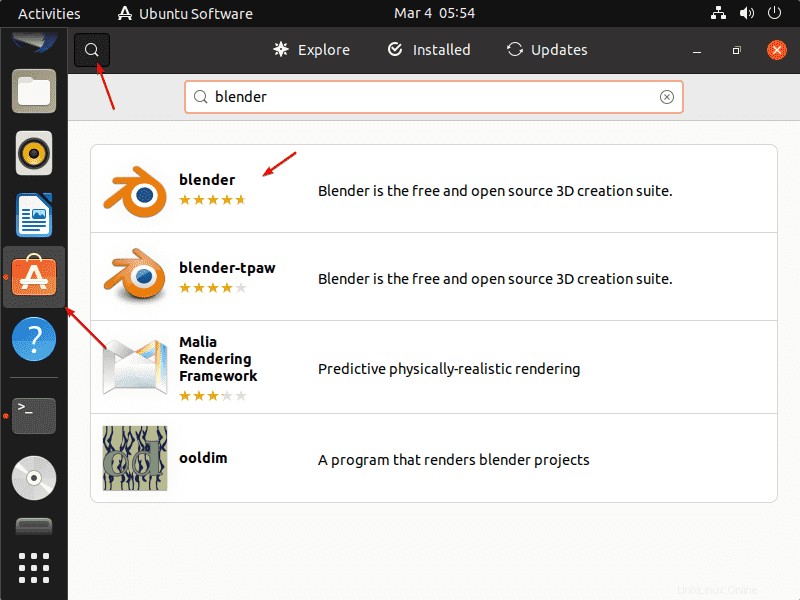Parcourez ce guide pour apprendre les commandes d'installation du logiciel open source Blender 3D sur Ubuntu 22.04 Jammy JellyFish Linux.
Blender est un programme 3D open source gratuit qui peut être utilisé pour créer des modèles 3D, des images photoréalistes et des animations. Nous connaissons de telles animations, par exemple, de films comme Shrek ou les productions Pixar Cars. De plus, Blender dispose d'un moteur de jeu intégré avec lequel le contenu interactif est possible et est entièrement programmable avec Python.
Blender est sous licence "General Public License", ce qui signifie, entre autres, que n'importe qui peut utiliser le programme gratuitement. Bien que Blender soit gratuit, il est très puissant et complet. Il n'a pas à se cacher derrière des produits commerciaux coûteux. Pour un aperçu de ce que Blender peut faire, regardez Sintel, le dernier court métrage réalisé avec Blender.
Cette plate-forme de création graphique 3D est constamment développée par la Fondation Blender et une grande communauté et le nombre de fans n'a cessé d'augmenter depuis la première version en 1998.
Blender est disponible pour les systèmes d'exploitation courants Windows, Linux et Mac OS et peut être téléchargé sur www.blender.org.
Étapes pour installer Blender 3D sur Ubuntu 22.04 LTS
Les étapes indiquées ici seront similaires pour les autres systèmes d'exploitation Linux basés sur Debian et Ubuntu, tels que Linux Mint, POP_OS, MX Linux, etc.…
#1ère méthode utilisant le gestionnaire de packages APT
1. Mise à jour du système
Le package dont nous avons besoin pour configurer cette open-source à l'aide du gestionnaire de packages APT peut être obtenu à partir du dépôt officiel d'Ubuntu. Par conséquent, avant d'aller de l'avant, mettons une fois à jour le système qui reconstruira également le cache du référentiel.
mise à jour sudo apt
2. Installez Blender 3d sur Ubuntu 22.04
Étant un logiciel open source et populaire, Blender est déjà présent dans le référentiel de packages officiel Ubuntu. Cela rend l'installation de ce logiciel assez simple et directe. Il suffit d'utiliser le gestionnaire de packages APT.
sudo apt install blender
3. Exécutez ce logiciel d'animation open source
Une fois l'installation terminée, allez dans le lanceur d'applications et recherchez "Blender “. Bientôt, vous aurez cette icône du logiciel d'animation, cliquez dessus pour l'exécuter.

#2ème méthode utilisant SNAP
4. Utiliser la commande Snapd
Il existe une autre façon d'installer Blender qui utilise SNAP si le gestionnaire de paquets APT ne fonctionne pas pour vous. Snap est activé par défaut sur toutes les dernières versions d'Ubuntu. Par conséquent, nous avons juste besoin de suivre la commande donnée.
sudo snap install blender --classic
Pour les mises à jour futures :
sudo snap refresh blender
#3ème méthode utilisant le centre de logiciels GUI
5. Utiliser le logiciel d'interface graphique Ubuntu 22.04
Eh bien, ceux qui ne sont pas familiers avec la ligne de commande peuvent opter pour une interface graphique - le centre logiciel Ubuntu pour installer tous les logiciels open source populaires.
• Cliquez sur l'icône du logiciel Ubuntu donnée sur le Dock.
• Rechercher Blender
• Sélectionnez le logiciel quand apparaît et cliquez sur "Installer ” bouton.
6. Désinstaller ou supprimer
Pour une raison quelconque, si vous souhaitez supprimer le logiciel Blender, suivez les étapes indiquées :
Pour le gestionnaire de packages APT
sudo apt supprimer mélangeurSi installé à l'aide de SNAP :
sudo snap supprimer mélangeur